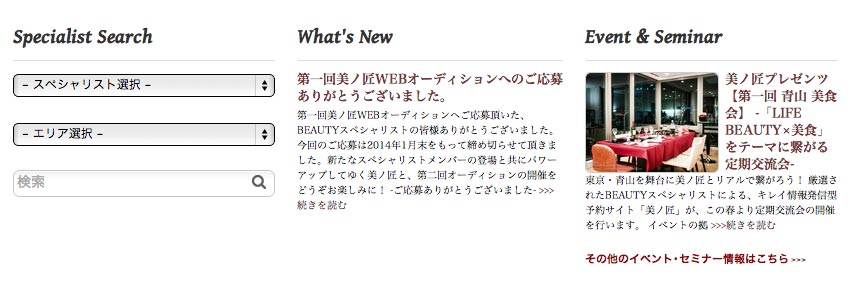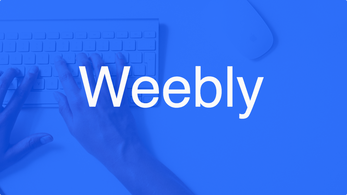ホーム > サイトを作ってみよう > Step 08 編集操作の基礎知識
Step 08 |
基本的なページの制作・編集機能についてご案内します。
|
■ ページ内に配置できるもの
● 画像と文字が自由に配置文字は「タイトル」文字と「テキスト」文字の2種類を配置できます。
「タイトル」はスタイルで<h2>という文字の設定(タグ)で入力され、「テキスト」は<p>という文字スタイル(タグ)で入力されます。 「タイトル」も「テキスト」も配置後に文字の太さを「太く」にしたり、「+」ボタンでサイズを大きくしたり、「-」ボタンで縮小したり、「A」ボタンで自由な色に変更できます。 ブロックツールを使って左右を2つから5つまでブロックで分けることができます。
置し、横に追加するように設置すると2カラムになり、さらに横にツールを追加すると3カラムになります。 横にツールを追加する度にカラムは増えますが、スマホで見たときはカラムは無視され縦に並びます。 2カラム以上をスマホで見た際に横に並べて見せたいときは「アプリ」を追加する必要があります。 「ビルド」のツールの一番下のエリアに「アプリ」という欄があります。
「アプリを」をクリックするといろんな機能を持ったツールを追加することができます。 その中から「Column rock」というアプリを追加して、横並びで表示したいブロッグのいずれかの枠内に「Column rock」ツールを配置するだけでスマホサイズでも横並びに表示されます。 ● 複数の画像スライドを配置
● ポートフォリオ(複数画像の一覧)を配置
● 動画を配置
● 音声ファイルの配置
● リンクボタンの配置
● Google Adsense(広告収入)の配置
● 地図(Google Map)の配置
● お問合せフォームの配置
● アンケートの設置について
● Googleカレンダーの配置
● その他オリジナルHTMLコードの配置
● ページ内検索ボックスの配置(Pro以上の有料版のみ)
● ダウンロードできる書類の配置書類データをアップロードすることができます。
文章の中の特定の単語や文章を選択して「リンク」設定をする時や、画像を配置して画像に「リンク」設定をする際に、リンク先のサイトのURL登録以外に、書類データのダウンロードを選択する事ができます。 それを選択するとダウンロードさせたい書類のアップロード画面が表示され、PDFやエクセルの書類、ワードの書類などをアップロードすることができます。 |